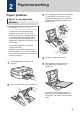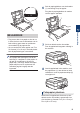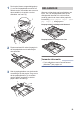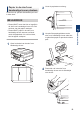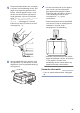User manual
Table Of Contents
- Basis gebruikershandleiding DCP-J785DW/MFC-J985DW
- De volgende functies staan tot uw beschikking
- Gebruikershandleidingen en waar ze te vinden zijn
- Basisfuncties en waar u instructies vindt
- De Online Gebruikershandleiding helpt u om alles uit uw machine te halen
- Vragen of problemen? Raadpleeg de veelgestelde vragen, oplossingen en video's op onze website.
- Definities van opmerkingen
- Voor driverupdates
- Samenstelling en publicatie
- Important Note
- Inhoudsopgave
- 1 Algemene informatie
- 2 Papierverwerking
- 3 Afdrukken
- 4 Kopiëren
- 5 Scannen
- 6 PhotoCapture Center
- 7 Faxen
- A Routine Onderhoud
- B Problemen oplossen
- C Appendix
- D Index
3
Selecteer in het veld Afdrukstand optie
Staand of Liggend om de afdrukstand
in te stellen.
Als uw toepassingssoftware een
gelijkaardige lay-outfunctie heeft, raden
wij u aan de functie van de betreffende
toepassing te gebruiken.
4
Klik op de keuzelijst Tweezijdig/boekje
en selecteer vervolgens Tweezijdig.
5
Klik op de knop Instellingen voor
tweezijdig.
6
Selecteer een van de opties in het menu
Type tweezijdig.
7
Vink het selectievakje Inbindmarge aan
als u ook de inbindwaarde in inch of
millimeter wilt opgeven.
8
Klik op OK om terug te keren naar het
venster van de printerdriver.
9
Wijzig indien nodig nog andere
printerinstellingen.
Bij gebruik van deze optie is de functie
Zonder rand niet beschikbaar.
10
Klik opnieuw op OK en voltooi
vervolgens uw afdruktaak.
Meer dan één pagina op één
vel papier (N-in-1) afdrukken
(Windows
®
)
1
Selecteer het afdrukcommando in uw
toepassing.
2
Selecteer Brother MFC-XXXX (waarbij
XXXX de naam is van uw model) en klik
vervolgens op de knop
afdrukeigenschappen of voorkeuren.
Het venster van de printerdriver wordt
weergegeven.
3
Selecteer in het veld Afdrukstand optie
Staand of Liggend om de afdrukstand
in te stellen.
Als uw toepassingssoftware een
gelijkaardige lay-outfunctie heeft, raden
wij u aan de functie van de betreffende
toepassing te gebruiken.
4
Klik op de keuzelijst Meerdere pag.
afdrukken en selecteer vervolgens de
optie 2 op 1, 4 op 1, 9 op 1 of 16 op 1.
5
Klik op de keuzelijst Paginavolgorde en
selecteer vervolgens uw papiervolgorde.
6
Klik op de keuzelijst Rand en selecteer
vervolgens uw randtype.
7
Wijzig indien nodig nog andere
printerinstellingen.
18